win10内部局域网怎么搭建 w10搭建局域网如何设置
更新时间:2023-04-14 09:51:57作者:xiaoliu
如果多台win10系统想要实现浏览同一个文件时,最常见的方法无疑就是将文件复制成多分进行传输,但是这样的效率明显非常的慢,因此有些用户就想要创建win10电脑局域网,在局域网中进行文件分享,那么w10搭建局域网如何设置呢?这里小编就来告诉大家w10搭建局域网设置方法。
具体方法:
1、【此电脑】-【打开设置】
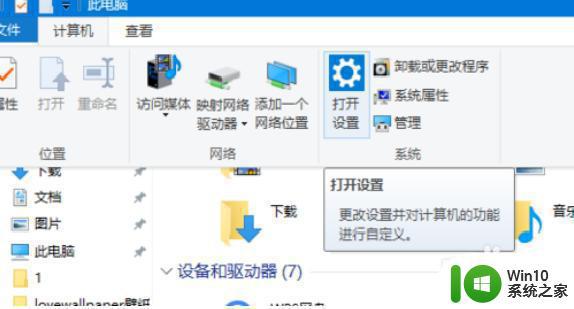
2、进入设置界面 ,【网络和interenet选项】-【共享选项】进入。
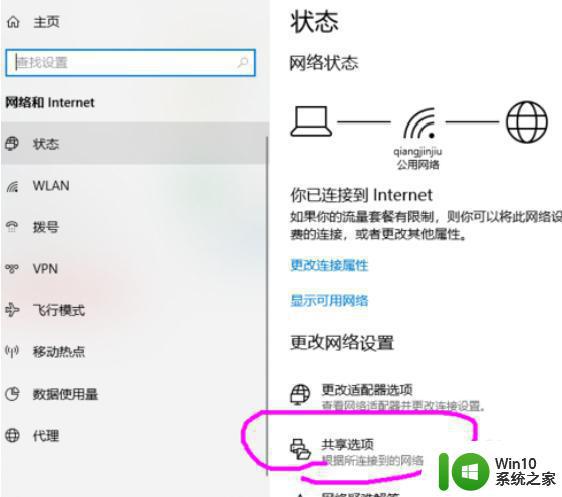
3、勾选【启用网络发现】和【启用文件和打印机共享】,。
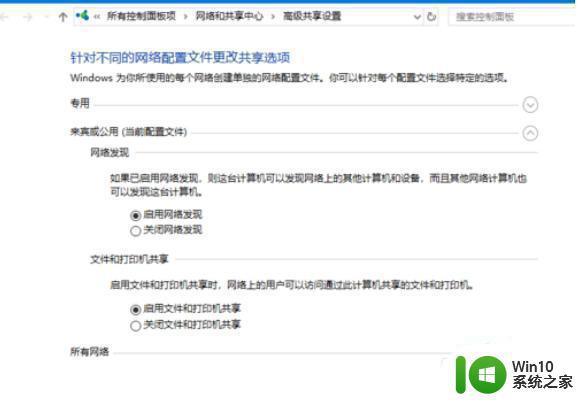
4、保存更改,对网络上所有打印机作以上设置。之后可以从网络中看到各个计算机名。

5、进入【此电脑】,选择文件夹【学习】。
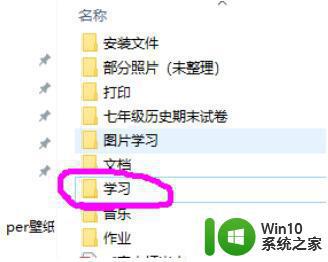
6、右键【属性】-【共享】,弹出共享用户选择。
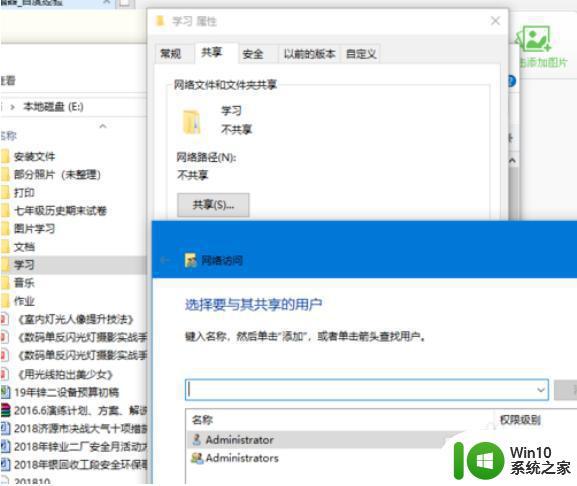
7、在弹出的窗口选择【添加】-【guest】,添加。(权限可以选择:‘读取’为其它用户只可以读取而不能修改,’读取/修改‘则为所有权限)
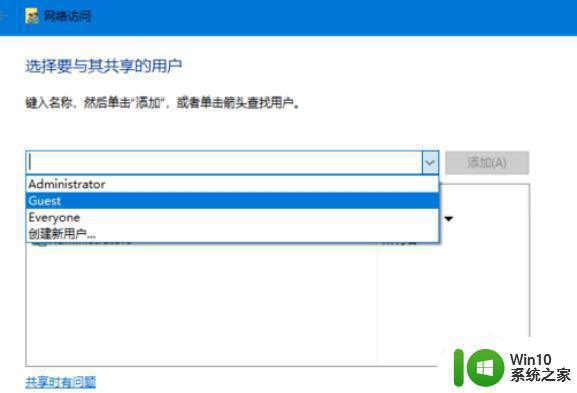
8、完成文件夹【学习】共享。
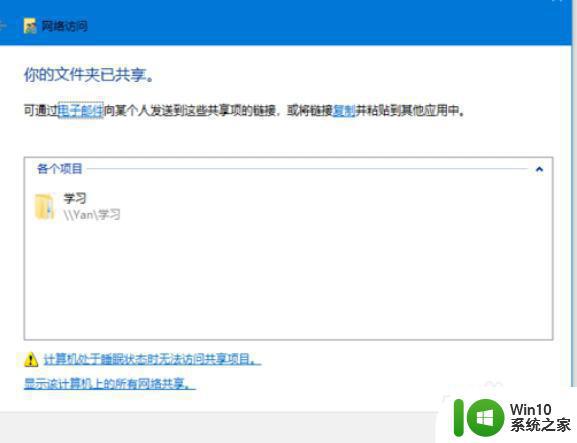
上述就是关于w10搭建局域网设置方法了,还有不清楚的用户就可以参考一下小编的步骤进行操作,希望能够对大家有所帮助。
win10内部局域网怎么搭建 w10搭建局域网如何设置相关教程
- w10搭建局域网网上邻居无法查看怎么办 w10搭建局域网网上邻居无法查看解决方法
- win8/win10创建局域网的方法 win8/win10如何建立局域网连接
- win10电脑创建局域网的方法 win10系统如何创建局域网
- win10怎么建个局域网 win10建立局域网步骤
- 家庭局域网的组建方案 Win10怎么连接家庭局域网
- win10笔记本创建局域网的方法 win10笔记本如何加入局域网
- win10玩cs1.6如何建立局域网联机 win10局域网联机教程cs1.6
- win10如何设置共享局域网 w10局域网共享设置教程
- 详解Win10与Win7系统组建局域网的设置方法 Win10和Win7系统如何组建局域网的具体步骤
- 2台win10电脑如何建立局域网 2台win10电脑组成局域网怎么设置
- win10设置局域网的方法 win10如何在局域网中共享文件
- win10与win10组网 win10系统两台电脑如何组建局域网
- 蜘蛛侠:暗影之网win10无法运行解决方法 蜘蛛侠暗影之网win10闪退解决方法
- win10玩只狼:影逝二度游戏卡顿什么原因 win10玩只狼:影逝二度游戏卡顿的处理方法 win10只狼影逝二度游戏卡顿解决方法
- 《极品飞车13:变速》win10无法启动解决方法 极品飞车13变速win10闪退解决方法
- win10桌面图标设置没有权限访问如何处理 Win10桌面图标权限访问被拒绝怎么办
win10系统教程推荐
- 1 蜘蛛侠:暗影之网win10无法运行解决方法 蜘蛛侠暗影之网win10闪退解决方法
- 2 win10桌面图标设置没有权限访问如何处理 Win10桌面图标权限访问被拒绝怎么办
- 3 win10关闭个人信息收集的最佳方法 如何在win10中关闭个人信息收集
- 4 英雄联盟win10无法初始化图像设备怎么办 英雄联盟win10启动黑屏怎么解决
- 5 win10需要来自system权限才能删除解决方法 Win10删除文件需要管理员权限解决方法
- 6 win10电脑查看激活密码的快捷方法 win10电脑激活密码查看方法
- 7 win10平板模式怎么切换电脑模式快捷键 win10平板模式如何切换至电脑模式
- 8 win10 usb无法识别鼠标无法操作如何修复 Win10 USB接口无法识别鼠标怎么办
- 9 笔记本电脑win10更新后开机黑屏很久才有画面如何修复 win10更新后笔记本电脑开机黑屏怎么办
- 10 电脑w10设备管理器里没有蓝牙怎么办 电脑w10蓝牙设备管理器找不到
win10系统推荐
- 1 索尼笔记本ghost win10 64位原版正式版v2023.12
- 2 系统之家ghost win10 64位u盘家庭版v2023.12
- 3 电脑公司ghost win10 64位官方破解版v2023.12
- 4 系统之家windows10 64位原版安装版v2023.12
- 5 深度技术ghost win10 64位极速稳定版v2023.12
- 6 雨林木风ghost win10 64位专业旗舰版v2023.12
- 7 电脑公司ghost win10 32位正式装机版v2023.12
- 8 系统之家ghost win10 64位专业版原版下载v2023.12
- 9 深度技术ghost win10 32位最新旗舰版v2023.11
- 10 深度技术ghost win10 64位官方免激活版v2023.11